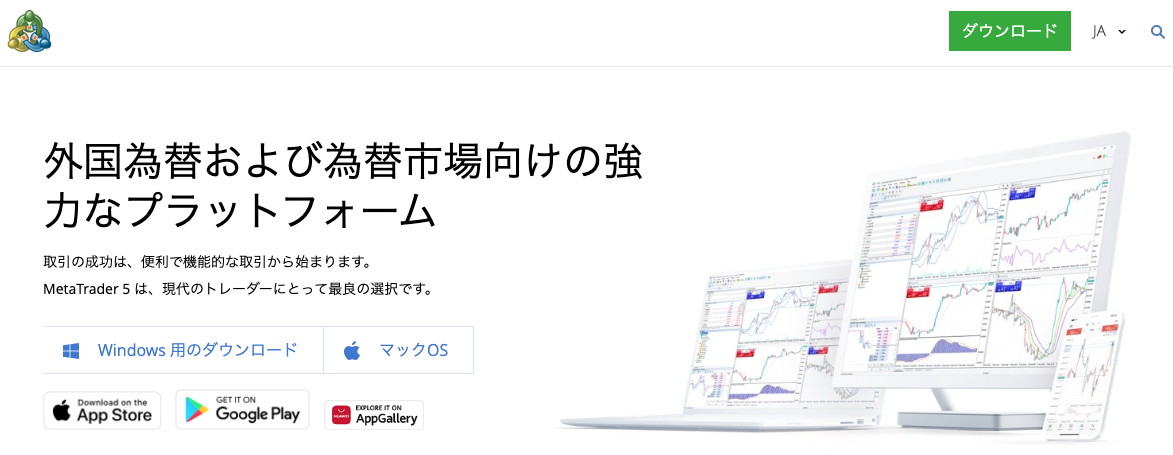
FXトレードにMT5を利用しているという人は多くなっています。
その中でもMT5のアラート機能を有効に利用していきたいという人もいるでしょう。
MT5では希望価格などに到達した際に、スマホを使ってお知らせをくれるアラート機能を利用することが可能です。
ここではMT5のアラートの設定方法を詳しく解説していきます。
MT5のアラートの設定方法を詳しく解説
MT5のアラートの設定方法 まずはPCのMT5とスマホアプリを紐付けする
MT5のアラートの設定方法を利用していくのであれば、以下の2つの条件が揃っている必要があります。
- PCにてMT5が利用可能な状態になっている
- スマホアプリ版のMT5をインストール済みになっている
MT5のアラート設定は、PCで設定を行いスマホアプリ版でアラート通知を受け取るという流れになるので、
MT5アプリをスマホにインストールしていないという人は、事前にMT5アプリのインストールを行なってください。
スマホにMT5のアプリがインストールできたら、PC版とアプリ版のMT5の紐付けを行っていきましょう。
①スマホアプリのプッシュ通知の有効化を行う
MT5のアラート通知設定を行っていくのであれば、まずはスマホアプリのプッシュ通知の有効化を行います。
スマホアプリのMT5を立ち上げて、左下の「設定」→「通知」をタップしてください。
「MetaTrader5」を選び、通知の設定画面が表示されたら通知をONにしましょう。
②スマホアプリにて「MetaQuotes ID」を取得する
続いて、アプリとPCのMT5を紐づけるための「MetaQuotes ID」を取得します。
iPhoneは「設定」を選び「チャットとメッセージ」で、画面下部に表示されている「MetaQuotes ID」をメモします。
Androidは「メニューアイコン」を選び「メッセージ」にて、画面上部に表示されている「MetaQuotes ID」をメモします。
③PCのMT5にて通知機能を有効化させる
スマホアプリにて「MetaQuotes ID」が取得できたら、続いてPC版に「MetaQuotes ID」を入力して通知の紐付けを行っていきましょう。
PCにてMT5を開き、上部メニューバーに表示されている「ツール」をクリックしてください。
さらに「オプション」をクリックして「プッシュ通知機能を有効にする」と「トレード処理を通知する」にチェックをつけます。
その下にある「MetaQuotes ID」に先ほどメモしたMetaQuotes IDを入力して「テスト」をクリックしてみてください。
正常にアラート機能が作動すれば、テストボタンをクリック後に、スマホ画面にMT5プッシュ通知が届くでしょう。
テスト通知がスマホ画面に届かないという場合には、メモしたMetaQuotes IDに間違いがないかどうかを確認してください。
大文字・小文字などの文字の並びも完全に正しく入力されていないと、アラート機能は実行されません。
またMetaQuotes IDを正しく入力しているのにアラート機能が実行されないという場合には、PCの再起動、アプリの再インストールなどを行ってから再びアラート機能を試してみてください。
MT5のアラートの設定方法 PCでアラートの条件を設定していく
PC版とスマホアプリ版のMT5にてアラートの紐付けが完了したら、続けてアラートを鳴らす条件の設定を行っていきましょう。
MT5では、チャート上からまたはツールボックスを利用してアラートの設定が行えるようになっています。
MT5のチャート上からアラートを設定する
- MT5を立ち上げた状態からアラートを鳴らしたい通貨ペアのチャートを表示させる
- 表示させたチャート上で右クリックし、表示されるメニュー一覧の中から「発注注文」→「アラート」を選択する
- アラート機能が追加されMT5画面右に赤い矢印が表示されるので確認する
- アラート通知したい価格のところに赤い矢印をドラッグすれば通知設定完了
- より詳細な通知設定を行いたい場合には、矢印をダブルクリックすると詳細な設定画面が表示される
MT5のツールボックスからアラートを設定する
- MT5を立ち上げた状態から、チャート画面の下に表示されるツールボックスの「アラーム」タブをクリックする
- アラームタブが選択された状態で右クリックして「作成」をクリックする
- アラートの詳細設定画面が表示されるので、アラートを設定していく
MT5アラートの詳細な設定方法
チャートからMT5のアラート機能を設定した場合でも、ツールボックスからアラート機能を設定した場合でも、詳細な設定を行うことが可能です。
MT5のアラート画面で詳細設定を選択した場合には、以下のような項目をユーザーの好きなようにカスタマイズすることができるでしょう。
- 有効にする:チェックをつけるとアラートが有効化される
- アクション指定:アラート作動後のアクションをSound・File・Mail・Notificationに設定 ※詳細は以下
- 有効期限:アラート設定の有効期限を設定
- 通貨ペア:通貨ペアを設定
- 条件:アラートが作動する条件を「Bid」「Ask」「Time」で設定
- 価格:アラートが作動する価格を設定
- ソース:アクションごとのパラメータをSound・File・Mail・Notification設定 ※詳細は以下
- 間隔設定:アラートの作動間隔を設定
- 最大反復数:アラートの作動回数を設定
アラートの「アクション指定」
- Sound:アラーム音を鳴らす
- File:ファイルを実行する
- Mail:メールを送信する
- Notification:スマホアプリにプッシュ通信する
アラートの「条件」
- Bid < :Bidが〇〇未満になったらアラート Bid > :Bidが〇〇を超えたらアラート
- Ask < :Askが〇〇未満になったらアラート Ask > :Askが〇〇を超えたらアラート
- Time = :〇〇という時間になったらアラート
アラートの「ソース」 「ソース」では、「アクション指定」の動作別に、ファイルや情報を設定できます。
- Sound:サウンドファイル「wavファイル」
- File:実行するプログラムファイル
- Mail:メールの件名・本文
- Notification:入力不要
価格は売値・買値どちらをベースにするか(または〇〇円を上回ったら/下回ったら)などを細かく設定することができるようになっています。
さらに通知方法も音の他にファイルやメールなどでのお知らせを設定することも可能です。
MT5のアラートの設定方法を詳しく解説まとめ
今回はMT5のアラートの設定方法について詳しく解説してきました。
MT5のアラート機能を活用すれば、ずっと相場に張り付いていなくてもトリガーとなる価格までチャートが到達すればスマホのプッシュ通知などを利用してお知らせをもらうことが可能です。
アラートを使うためにはアプリのインストールが必須となりますので、あらかじめスマホにMT5アプリをインストールしておきましょう。